هل يتجمد جهاز الكمبيوتر الذي يعمل بنظام Windows 10 كثيرًا عند بدء التشغيل وإعطاء رمز إيقاف 0x0000034 BCD؟ يواجه بعض مستخدمي Windows 10 هذه المشكلة عندما لا يتم تحميل نظام التشغيل. عند حدوث مشكلة شاشة الموت الزرقاء ، سترى الرسالة:
الاسترداد ، يحتاج جهاز الكمبيوتر أو الجهاز إلى الإصلاح: "بعض المعلومات المطلوبة مفقودة في ملف بيانات تكوين التمهيد ، الملف: \ BCD ، رمز الخطأ: 0xc0000034".
أولاً ، يجب أن يكون مفهوماً أن BCD تعني بيانات تكوين التمهيد. السبب الأكثر شيوعًا لهذا الخطأ هو تلف أو خطأ في التكوين أو فقدان ملفات أداة تحميل التشغيل. ويمكن أن يحدث ذلك بسبب انقطاع التيار الكهربائي ، وأخطاء الكتابة ، وفيروسات قطاع التمهيد. في بعض الأحيان تتلف ملفات أداة تحميل التشغيل عندما تقوم بتكوينها يدويًا. دعونا نلقي نظرة على كيفية إصلاح حل بسيط لمشكلة BCD برمز الخطأ 0xc0000034 لنظام التشغيل Windows 10.
كيفية إصلاح رمز الخطأ 0xc0000034 BCD في نظام التشغيل Windows 10
الخطوة 1 . لا يمكنك التمهيد إلى سطح مكتب Windows 10 ولا يمكنك الوصول إلى الملفات حتى من خلال الوضع الآمن. لذلك ، تحتاج أولاً إلى كتابة محرك أقراص USB المحمول المثبت مع Windows 10. بعد ذلك ، ابدأ في تثبيت Windows 10 وعندما تصل إلى عنصر " التثبيت " ، انقر فوق " استعادة النظام " أدناه . بعد ذلك ، سيتم طرحك في خيارات تمهيد Windows المتقدمة.

الخطوة الثانية . بعد ذلك ، انتقل إلى استكشاف الأخطاء وإصلاحها > الخيارات المتقدمة وحاول إصلاح بدء التشغيل أولاً . إذا لم يساعدك ذلك ، فقم بتشغيل " موجه الأوامر " واتبع الخطوة 3.
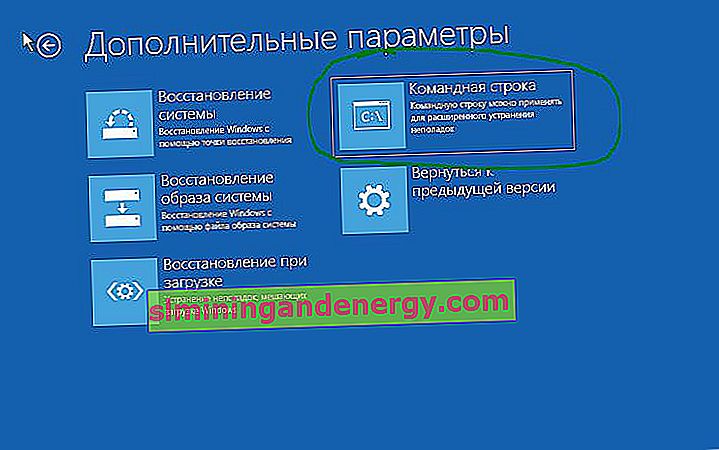
الخطوة 3 . في نافذة موجه الأوامر ، قم بإصدار الأوامر التالية ، واحدة تلو الأخرى ، لاستعادة أداة تحميل التشغيل:
bootrec /fixMBRbootrec /fixBootbootrec /rebuildBCD
أغلق نافذة CMD وأعد تشغيل الكمبيوتر.

الخطوة 4 . عند إعادة تشغيل جهاز الكمبيوتر الخاص بك ، فإن الحد الأقصى من الفرص هو أن Windows 10 سيتم التمهيد بشكل طبيعي ، ولكن إذا لم يتم تشغيله مرة أخرى هذه المرة ، كرر الخطوات المذكورة أعلاه لتشغيل موجه الأوامر وأدخل هذا الأمر:
BCDboot c:/windows /s c: /l ru-ru